发表于: 2022-08-08 19:45:59
1 506
今天将任务三的完成重新上传到github上。
开始任务四:
relative、absolute、fixed这三个属性值有一个共同点,都是相对于某个基点的定位,不同之处仅仅在于基点不同。
所以,只要理解了它们的基点是什么,就很容易掌握这三个属性值。
relative 属性值
relative表示,相对于默认位置(即static时的位置)进行偏移,即定位基点是元素的默认位置。
它必须搭配top、bottom、left、right这四个属性一起使用,用来指定偏移的方向和距离。
absolute 属性值
absolute表示,相对于上级元素(一般是父元素)进行偏移,即定位基点是父元素。
它有一个重要的限制条件:定位基点(一般是父元素)不能是static定位,否则定位基点就会变成整个网页的根元素html。
另外,absolute定位也必须搭配top、bottom、left、right这四个属性一起使用。
fixed 属性值
fixed表示,相对于视口(viewport,浏览器窗口)进行偏移,即定位基点是浏览器窗口。
这会导致元素的位置不随页面滚动而变化,好像固定在网页上一样。
它如果搭配top、bottom、left、right这四个属性一起使用,表示元素的初始位置是基于视口计算的,否则初始位置就是元素的默认位置。
sticky 属性值
sticky跟前面四个属性值都不一样,它会产生动态效果,很像relative和fixed的结合:一些时候是relative定位(定位基点是自身默认位置),
另一些时候自动变成fixed定位(定位基点是视口)。
因此,它能够形成"动态固定"的效果。比如,网页的搜索工具栏,初始加载时在自己的默认位置(relative定位)。
页面向下滚动时,工具栏变成固定位置,始终停留在页面头部(fixed定位)。
等到页面重新向上滚动回到原位,工具栏也会回到默认位置。
按照示图创建好了一个模板:
css代码:
* {
margin: 0;
padding: 0;
}
.box {
width: 720px;
height: 1280px;
background-color: #eff0f4;
margin: 0 auto;
}
.top {
height: 39px;
background-color: #5fc0cd;
}
.head {
padding: 14px 14px 0 14px;
}
.title {
height: 104px;
background-color: #5fc0cd;
margin-bottom: 18px;
}
.close {
font-size: 32px;
color: white;
float: left;
padding: 24px 30px 27px;
}
.sign-in {
font-size: 36px;
color: white;
float: left;
margin: 26px 200px;
}
.register {
font-size: 32px;
color: white;
float: right;
padding: 30px 30px 23px;
}
.user {
height: 285px;
}
.account {
height: 100px;
background-color: white;
}
.password {
height: 100px;
background-color: white;
margin-top: 14px;
}
.mobile-phone {
margin: 30px;
}
.lock {
margin: 30px;
}
.confirm {
height: 321px;
}
.rectangle {
height: 96px;
background-color: #5fc0cd;
}
.rectangle p{
font-size: 36px;
color: white;
padding: 25px 300px;
}
html代码:
<!DOCTYPE html>
<html lang="en">
<head>
<meta charset="UTF-8">
<meta name="viewport" content="width=device-width,height=100%, initial-scale=1.0 ">
<link rel="stylesheet" href="Landing-page.css">
<title>Title</title>
</head>
<body>
<div class="box">
<div class="top">
<img class="head" src="tupian/Status%20Bar.png" alt="顶部">
</div>
<div class="title">
<p class="close">关闭</p>
<p class="sign-in">登录</p>
<p class="register">注册</p>
</div>
<div class="user">
<div class="account">
<img class="mobile-phone" src="tupian/iphone.png" alt="手机号">
请输入手机号
</div>
<div class="password">
<img class="lock" src="tupian/locked%202.png" alt="密码">
请输入密码
</div>
</div>
<div class="confirm">
<div class="rectangle">
<p>登录</p>
</div>
</div>
</div>
</body>
</html>
示图:
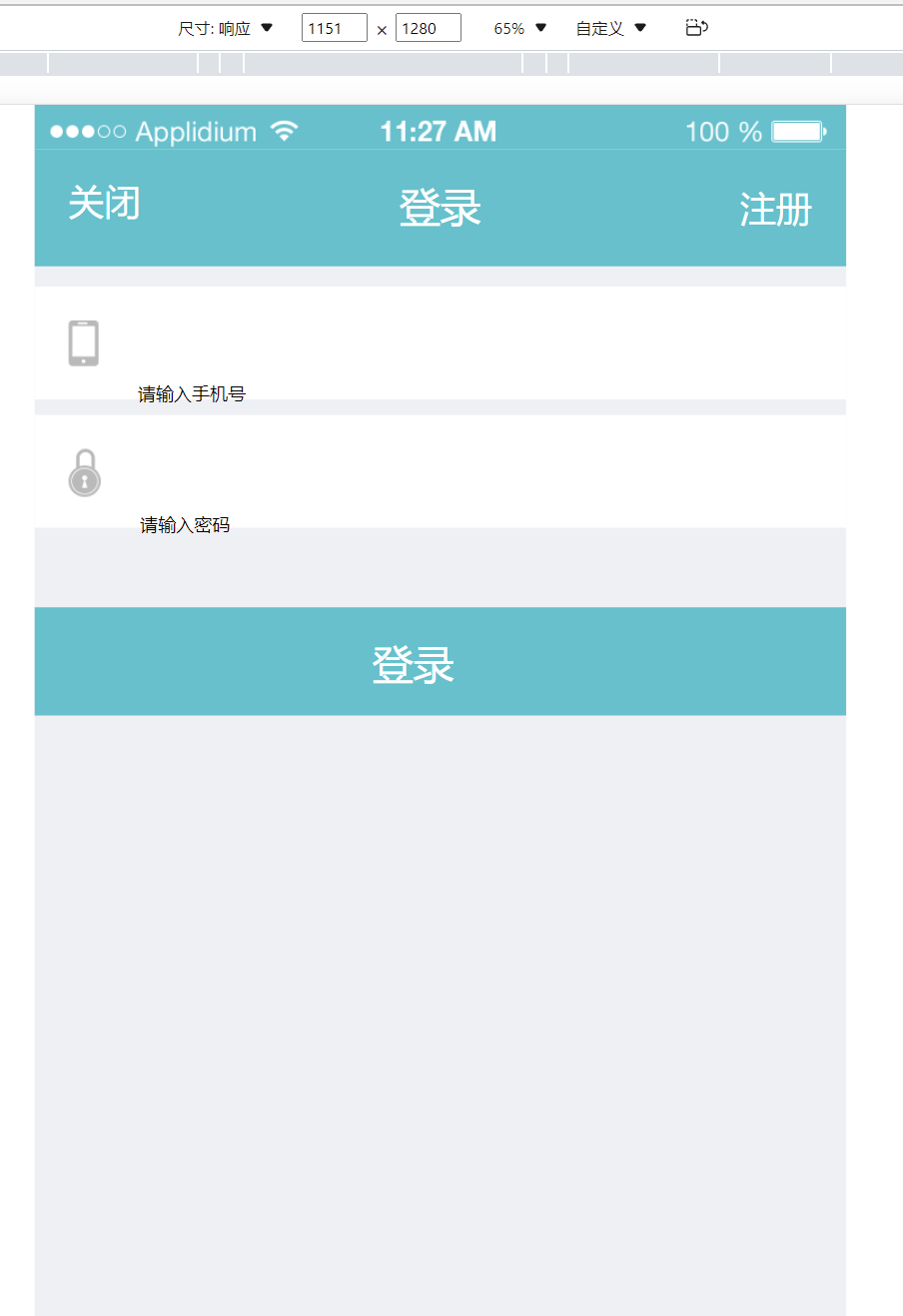
明天计划:完成接下来的任务。





评论